Illustrator创建一个时尚的斜面浮雕(2)
文章来源于 vectips.com,感谢作者 lucky 给我们带来经精彩的文章!设计教程/矢量教程/Illustrator教程2010-09-12
2.继续深入:我们重复之前的步骤以创建另一个内斜面。选择原圆角矩形,位移:-3px,然后不点击任一对象,再次位移-3px。选择那2个形状,然后建立复合路径。移去描边,设置透明度面板滤色,不透明度:25%。接下来添
2.继续深入:我们重复之前的步骤以创建另一个内斜面。选择原圆角矩形,位移:-3px,然后不点击任一对象,再次位移-3px。选择那2个形状,然后建立复合路径。移去描边,设置“透明度”面板滤色,不透明度:25%。接下来添加1个简单的阴影。创建一个白色的椭圆,复制,贴在前面,更改颜色为黑色,变形缩小。选择这2个对象混合(Ctrl+Alt+B),“透明度”面板,设置不透明度:75%,正片叠底模式。把这个形状置于底层(Shift+Ctrl+[),把它放在图标的下面。如果需要的话,可以再调整下大小。
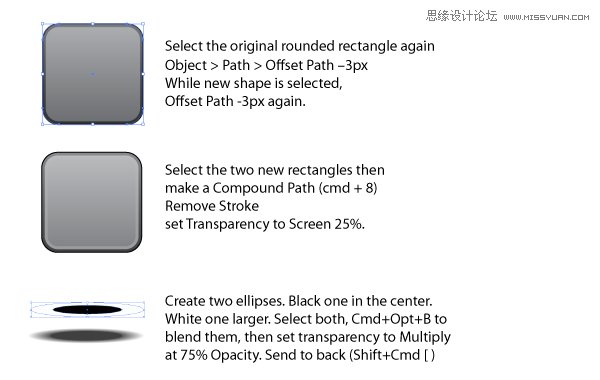
3.图标:花点时间搜索有趣的素材,绘制一个简单的形状(哪怕是字母也行),复制,贴在前面,然后再贴在前面。现在我们有3个这样的形状,最后1个是选中状态。按几次向下箭头(译者注:是最后1个选中状态的对象),然后选择最上面的2个对象,打开“路径查找器”点“与形状区域相减”。“透明度”面板设置正片叠底,不透明度:75%。现在选择原来的形状,偏移:3px(这次是正3px),给这个形状填上黑白渐变,从上向下拉渐变,白色在底部位置。“透明度”面板设置为“滤色”。(译者注:我觉得这里添加一定的不透明度会表现地更加自然,我设置了75%)。终于完成了!
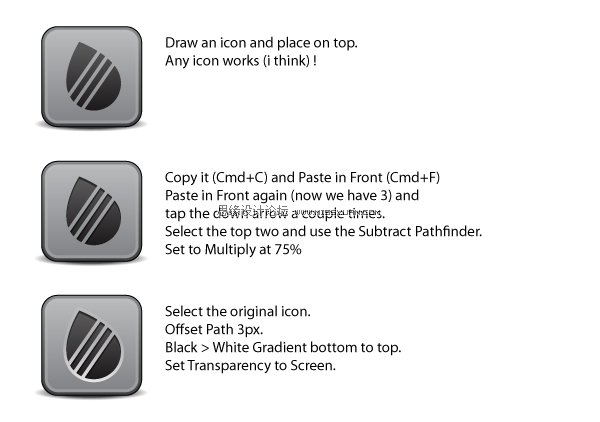
尾声
在Illustrator中,运用一些我们平常不用的技巧、工具,我们可能就会创造出一些惊人的效果。用几个步骤在图像中添加一些微妙的细节就会创造出完美的高光和阴影。我相信在许多其他的在线绘图设计、印刷领域和网页设计中这样的风格已经引起了你的注意。现在你知道它是怎么创建的了吧!我希望你能喜欢它!

 情非得已
情非得已
推荐文章
-
 Illustrator绘制扁平化风格的建筑图2020-03-19
Illustrator绘制扁平化风格的建筑图2020-03-19
-
 Illustrator制作扁平化风格的电视机2020-03-18
Illustrator制作扁平化风格的电视机2020-03-18
-
 Illustrator绘制渐变风格的建筑场景插画2020-03-12
Illustrator绘制渐变风格的建筑场景插画2020-03-12
-
 佩奇插画:用AI绘制卡通风格的小猪佩奇2019-02-26
佩奇插画:用AI绘制卡通风格的小猪佩奇2019-02-26
-
 插画设计:AI绘制复古风格的宇航员海报2019-01-24
插画设计:AI绘制复古风格的宇航员海报2019-01-24
-
 房屋插画:AI绘制圣诞节主题的房屋插画2019-01-21
房屋插画:AI绘制圣诞节主题的房屋插画2019-01-21
-
 圣诞插画:AI绘制简约风格圣诞节插画2019-01-21
圣诞插画:AI绘制简约风格圣诞节插画2019-01-21
-
 灯塔绘制:AI绘制的灯塔插画2019-01-21
灯塔绘制:AI绘制的灯塔插画2019-01-21
-
 时尚船锚:AI绘制鲜花装饰的船锚图标2019-01-18
时尚船锚:AI绘制鲜花装饰的船锚图标2019-01-18
-
 扁平宝箱图形:AI绘制游戏中常见的宝箱2019-01-18
扁平宝箱图形:AI绘制游戏中常见的宝箱2019-01-18
热门文章
-
 Illustrator制作复古风格的邮票效果2021-03-10
Illustrator制作复古风格的邮票效果2021-03-10
-
 文字设计:用AI制作趣味剪影文字效果
相关文章12412019-08-15
文字设计:用AI制作趣味剪影文字效果
相关文章12412019-08-15
-
 标志设计:用AI制作2.5D风格的LOGO图标
相关文章26042019-04-16
标志设计:用AI制作2.5D风格的LOGO图标
相关文章26042019-04-16
-
 插画设计:用AI绘制可爱的小柯基插画
相关文章8322019-01-24
插画设计:用AI绘制可爱的小柯基插画
相关文章8322019-01-24
-
 插画绘制:用AI绘制可爱的羊驼插画
相关文章5402019-01-24
插画绘制:用AI绘制可爱的羊驼插画
相关文章5402019-01-24
-
 庆祝插画:用AI制作获得奖杯庆祝插画
相关文章3922019-01-24
庆祝插画:用AI制作获得奖杯庆祝插画
相关文章3922019-01-24
-
 插画设计:AI绘制矢量风格的小矮人插图
相关文章2612019-01-24
插画设计:AI绘制矢量风格的小矮人插图
相关文章2612019-01-24
-
 复古图标:AI设计科学主题图标教程
相关文章3052019-01-24
复古图标:AI设计科学主题图标教程
相关文章3052019-01-24
-
 插画设计:用AI绘制连指手套插图
相关文章4232019-01-24
插画设计:用AI绘制连指手套插图
相关文章4232019-01-24
